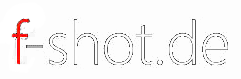Um den Blick des Betrachters auf das Zentrum des Bildes zu lenken kann man mit Lightroom/Photoshop eine Vignette hinzufügen. Man kann zwar die Form und die Härte dieser Vignette beeinflussen, aber nicht wirklich die Lage.
Wenn das Motiv, auf welches die Aufmerksamkeit gelenkt werden soll, sich nicht in der Mitte befindet, ist das Ergebnis unbefriedigend. Und nicht nur bei Bildmontagen ist es vorteilhaft, wenn man verschiedene Varianten einfach ausprobieren kann.
Eine Lösung bietet die Technik "Verschiebbare Vignette" an.
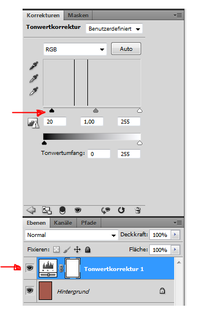
- Zuerst dupliziert man die Ebene, welche den Hintergrund bildet. (Achtung der hellste Punkt wird am Ende nicht heller sein als die Ursprüngliche Ebene mit dem Hintergrund, d.h. vor der Duplizierung ggf. ebenfalls mit einer Tonwertkorrektur aufhellen)
- für diese Kopie führt man eine Tonwertkorrektur durch, d.h. das Bild wird abgedunkelt.
- mit einem großen weichen Pinzel und schwarzer Vordergrundfarbe in der Mitte des Bildes einen Punkt machen (ggf. mehrfach klicken, je nach gewünschter Deckkraft = Aufhellung)
- mit "Frei Transformieren" bzw. der Tastenkombination "Strg + T" kann mit gleichzeitig gedrückter "Shift und Alt"-Taste der Bereich nun noch vergrößert werden, welcher aufgehellt wird. Mit "Enter" bestätigen
- mit dem "Verschieben"- Werkzeug kann nun der Bereich der Aufhellung - und damit die Vignette verschoben werden.
- Über die Ebenen-Deckkraft kann nun noch die Stärke korrigiert werden